筛选数据清单可以使我们快速寻找和使用数据清单中的数据子集。筛选功能可以使Excel只显示出符合我们设定筛选条件的某一值或符合一组条件的行,而隐藏其他行。 在Excel中提供了“自动筛选”和“高级筛选”命令来筛选数据。一般情况下,“自动筛选”就能够满足大部分的需要。不过,当我们需要利用复杂的条件来筛选数据清单时,就必须使用“高级筛选”才可以。
对于数据清单,我们可以在条件区域中使用两类条件。一是:对于单一的列,可以使用多重的比较条件来指定多于两个的比较条件;例如,显示欠款大于一万、十万或一百万的客户。二是:当条件是计算的结果或需要比较时,可以使用计算条件。例如,若只要显示其销售额大于单元格 H2 中的季度平均值的行,请键入“=销售额> $H $2”(美元符号表示单元格引用为绝对单元格引用)。
12.4.1 使用“自动筛选”来筛选数据
如果要执行自动筛选操作,在数据清单中必须有列标记。其操作步骤如下:
(1) 在要筛选的数据清单中选定单元格。
(2) 执行“数据”菜单中的“筛选”命令,然后选择子菜单中的“自动筛选”命令。
(3) 在数据清单中每一个列标记的旁边插入下拉箭头,如图12-9所示。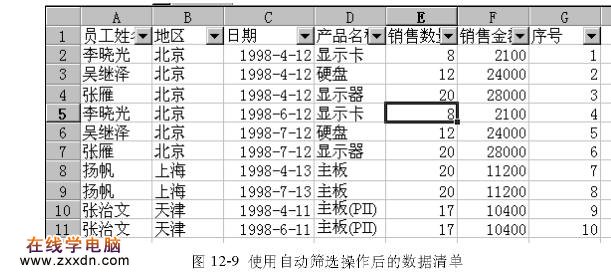
(4) 单击包含想显示的数据列中的箭头,我们就可以看到一个下拉列表,如图12-10所示。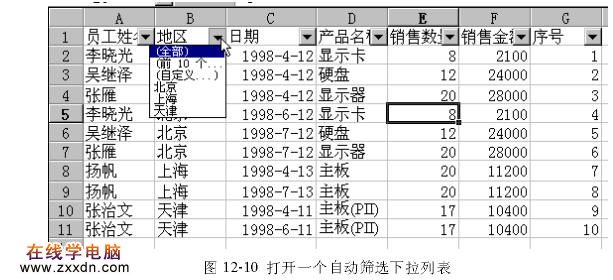
(5) 选定要显示的项,在工作表我们就可以看到筛选后的结果,如图12-11所示。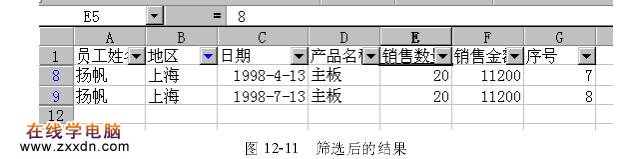
12.4.2 建立自定义“自动筛选”
对于上一节中的筛选,我们还可以通过使用“自定义”功能来实现条件筛选所需要的数据。
如果要符合一个条件,可以按照下列步骤执行:
(1) 在要筛选的数据清单中选定单元格。
(2) 执行“数据”菜单中的“筛选”命令,然后选择子菜单中的“自动筛选”命令。
(3) 在数据清单中每一个列标记的旁边插入下拉箭头。单击包含我们想显示的数据列中的箭头,就可以看到一个下拉列表。
(4) 选定“自定义”选项,出现一个自定义对话框,如图12-12所示。
(5) 单击第一个框旁边的箭头,然后选定我们要使用的比较运算符。单击第二个框旁边的箭头,然后选定我们要使用的数值。在本例中设定的条件为,所有“销售数量<20”的记录。 单击“确定”按钮,就可以看到如图12-13的筛选结果。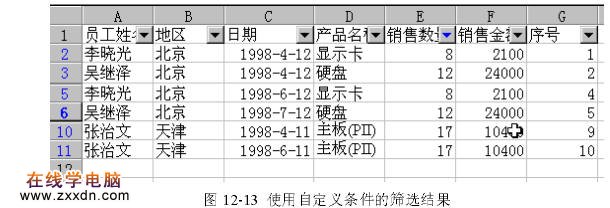
[1]
本文由网上采集发布,不代表我们立场,转载联系作者并注明出处:http://zxxdn.com/jc/1008/2725.html

